Tout est une question de détails: un document Word est beaucoup plus attrayant lorsque les paragraphes sont bien formatés et la coupure de mots réussie. Ces conseils vous indiqueront comment créer des paragraphes avec du texte justifié sans trous.
Word n’est pas seulement un logiciel de traitement de texte; au bureau, il est aussi utilisé pour concevoir des textes. Ce logiciel du pack Microsoft 365 convient donc également pour travailler sur des documents volumineux, brochures, flyers et autres documents. Ceux-ci doivent être conçus de manière attrayante et, surtout, faciles à lire. La difficulté consiste à justifier le texte des paragraphes sans qu’il n’y ait trop d’écarts entre les mots.
Microsoft 365 avec Swisscom
Obtenez Microsoft 365 Business auprès de Swisscom et bénéficiez d’une assistance locale ainsi que d’une facturation simple sur votre facture Swisscom.
Deux remarques avant de commencer: premièrement, si vous concevez fréquemment des brochures d’entreprise ou autres documents similaires, vous risquez de vous heurter aux limites de Word. Cela vaut alors la peine d’investir dans un logiciel de mise en page professionnel tel qu’Adobe InDesign (ou de faire appel à une agence de graphisme). Deuxièmement, il est conseillé de rédiger le texte avant de faire la mise en page. De cette façon, vous ne courez pas le risque qu’un changement dans le texte chamboule toute la mise en page.
Justifier le texte d’un ou plusieurs paragraphes
Justifier signifie aligner un paragraphe à gauche et à droite de manière à ce qu’il forme un bloc. En comparaison avec un texte aligné à gauche ou à droite seulement, le bloc est plus agréable à lire.
Pour justifier un texte, sélectionnez un ou plusieurs paragraphes, allez dans le menu et cliquez sur «Accueil», puis sur le symbole «Justifier» dans la section «Paragraphe» ou appuyez simultanément sur les touches «CTRL» et «J». Vous trouverez également ce réglage dans les paramètres du paragraphe. Pour ce faire, cliquez sur «Accueil», puis sur la petite flèche en bas à droite de la section «Paragraphe».
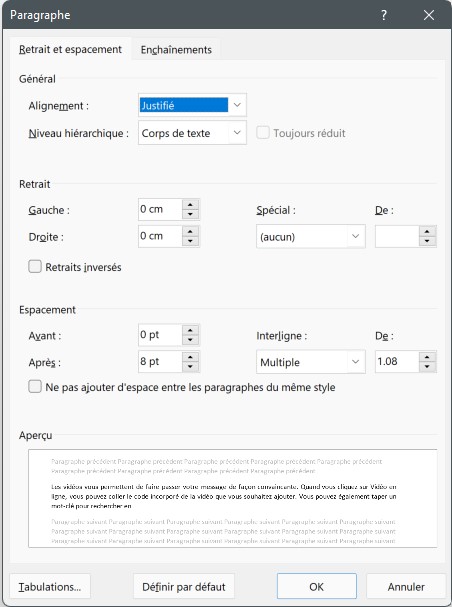
Vous pouvez également le faire depuis les paramètres du paragraphe. Il est encore plus pratique d’enregistrer la justification dans un style. Vous pourrez ainsi l’appliquer à plusieurs paragraphes. Si vous souhaitez modifier la mise en page ultérieurement, il vous suffira de modifier le style.
Améliorer un texte justifié dans Word
Lorsque vous justifiez le texte d’un ou plusieurs paragraphes, les espaces importants entre les mots vous sautent aux yeux. Pour améliorer cette mise en page, il faut procéder manuellement.
Le moyen le plus rapide de se débarrasser des trous est d’activer la coupure de mots dans Word. Si Word ne sépare pas un mot ou le sépare au mauvais endroit, vous pouvez insérer manuellement un trait d’union en utilisant la combinaison de touches «CTRL» et «-» (signe Moins). Ce trait d’union ne s’affiche que si le mot est effectivement séparé à ce stade.
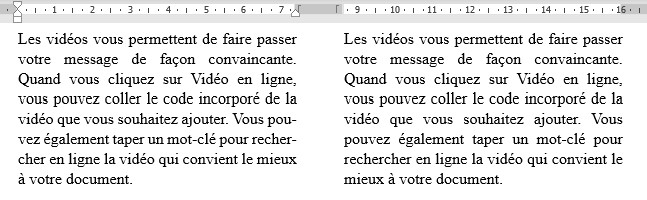
Les autres améliorations à effectuer portent sur la longueur des lignes et entraînent inévitablement une exploration approfondie de la typographie. Toutefois, voici ici les informations essentielles à connaître: la longueur d’une ligne doit permettre à l’œil de passer facilement à la ligne suivante. La mesure classique est une longueur de 50 à 70 caractères avec un interligne de 120% de la taille de la police – il s’agit du paramètre standard.
Pour connaître rapidement la longueur d’une ligne, sélectionnez-la dans Word, allez dans le menu et cliquez sur «Révision», puis sur «Statistiques» dans la section «Vérification». Plus une ligne est longue, plus vous devez choisir un interligne important dans les paramètres du paragraphe.
La téléphonie Microsoft Teams de Swisscom
Microsoft Teams se transforme en central téléphonique: avec la téléphonie de Microsoft Teams, il est possible de passer et de recevoir des appels dans le monde entier directement à partir de l’application de bureau ou mobile avec votre numéro de téléphone fixe sans pour autant compromettre la qualité Swisscom à laquelle vous êtes habitué. Votre personnel communiquera plus efficacement et il collaborera plus facilement grâce aux applications intégrées de Microsoft 365.
Eviter les lignes simples
La typographie a pour but de favoriser la lisibilité d’un texte. Les veuves et les orphelines, c’est-à-dire les lignes seules situées au début ou à la fin d’une page ou d’une colonne sont considérées comme peu lisibles et disgracieuses. Word les évite automatiquement grâce à l’option «Eviter veuves et orphelines» située dans la section «Enchaînement» dans les paramètres du paragraphe. Elle est activée par défaut.
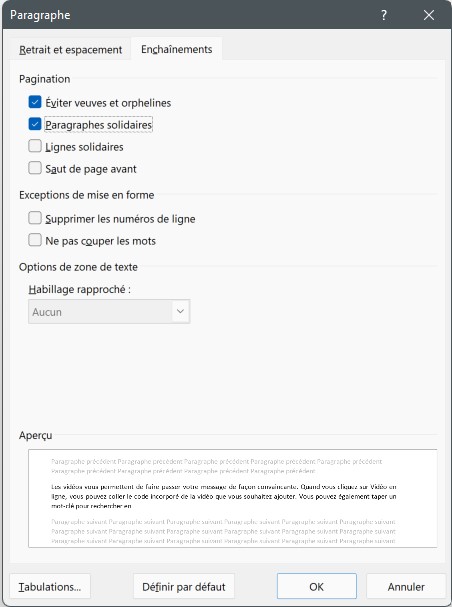
Veillez également à ce que le titre et le paragraphe qui le suit figurent sur la même page ou colonne. Les lecteurs vous en seront reconnaissants. L’option «Paragraphes solidaires» est faite pour cela.
Pour obtenir de meilleurs résultats avec la justification, testez plusieurs largeurs de colonnes et tailles de polices. Si vous avez besoin d’un texte factice pour cela, écrivez dans une ligne =rand(). Word crée alors un texte dénué de sens dans la langue du document. En outre, vous pouvez spécifier le nombre de paragraphes et de phrases. Ainsi, =rand(4,5) génère quatre paragraphes de cinq phrases chacun.



